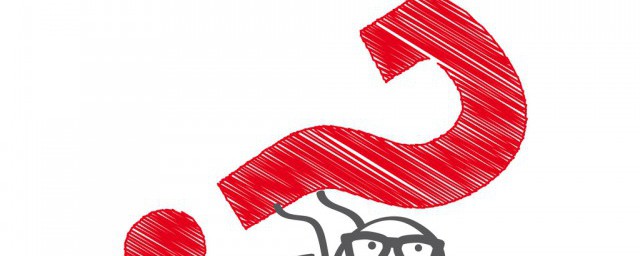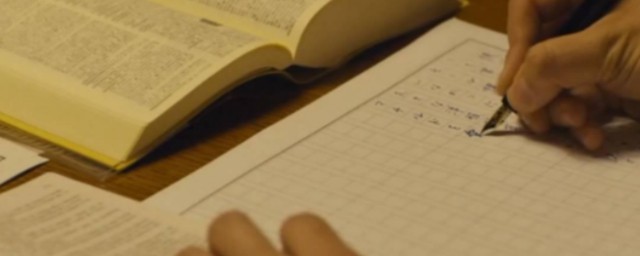怎么从iCloud删除应用程序(icloud里的app怎么删除)
林柏燕网友提问:
怎么从iCloud删除应用程序(icloud里的app怎么删除)
本文共2102字 权威答案:虽然你从App Store其实下载的应用并没有保存iCloud然而,许多应用程序被使用iCloud存储文档、备份和其他数据,以保证安全。本文教你如何用iPhone、iPad或Mac从iCloud删除帐户中的数据。您还将学习如何控制哪些应用程序可以保存数据iCloud,以及如何在App Store未使用的应用程序隐藏在历史记录中。
方法1在iPhone或iPad上删除iCloud应用数据

1打开iPhone或iPad的“设置”
。它是主屏幕上的齿轮图标。

点击您的名字。
它位于菜单的顶部。
3点击iCloud
。它在第二组设置中。这将打开一个有各种各样的。iCloud页面选项,并提示您登录(如果您还没有登录)。
使用滑块禁用应用程序iCloud。
如果你不想让应用程序同步数据iCloud,向下滚动找到它,然后将相关滑块移动到关闭(灰色)位置。
5点击管理存储空间
。它在“iCloud页面顶部,应用列表上方。所有使用都将列在页面上iCloud应用存储空间数据。
点击应用程序查看其存储的数据。
根据不同的应用程序,你可能会看到它iCloud存储中保存的文档或其它数据。
7点击删除数据
。有些应用程序会显示不同的选项,比如文稿和数据
或禁用和删除
。根据应用程序,您看到的选项会有所不同。点击后会有确认信息。
8点击删除
来确认。它是屏幕底部附近的红色链接。这将删除存储在屏幕底部的所选应用程序。iCloud帐户上的所有数据和文档。您可以根据需要重复其他应用程序。iCloud删除应用程序的方法。如何从何从iCloud删除应用程序的方法不会被删除iPhone或iPad常规备份中包含的数据。如果你想从iCloud删除备份中的应用程序数据,并继续按以下方法操作。
9点击返回按钮,返回iCloud存储空间页面。

10点击菜单中的备份
。这将显示所有与您的帐户相关的内容iCloud备份列表。
点击手机或平板电脑。
这将显示备份到iCloud应用程序列表。
12点击显示所有应用程序
开展所有应用程序。所有存储将显示在页面上iCloud备份中的本地应用数据。数据占用的空间大小列在应用名称下方。这些数据只通过iCloud使用备份恢复设备不会影响当前存储在设备上的数据。
13将应用程序旁边的切换按钮滑动到关闭
位置。
你不想要任何东西
备份到iCloud所有应用程序都重复此操作。滑动后会有确认信息。

14点击关闭和删除
。
这不仅可以删除备份数据,还可以防止应用程序将来备份iCloud。广告
方法2在Mac上删除iCloud应用数据

1点击“Apple菜单”
。
它在屏幕的左上角。

在菜单中点击设置系统偏好
。

3点击Apple ID
。
它靠近窗户的顶部。

4管理与iCloud同步应用程序。
Mac电脑上兼容iCloud的应用程序列表将出现在右侧面板中。移除这些应用程序的复选标记,就能阻止应用日后与iCloud同步。

点击左面板中的5个iCloud
。
在继续之前,您可能会被提示登录或验证帐户。

6点击管理
。
你会看到所有使用iCloud应用和备份空间。

从列表中选择一个应用程序。
右侧面板将显示所有存储的数据。

8从数据列表中选择项目。
选择多个项目,只需按住 Command
点击每个项目。

9点击列表下的列表删除
。
该按钮位于数据显示面板的左下角。点击后将从iCloud删除所选数据。如何重复其他应用程序?iCloud删除应用程序的方法。
方法3在App Store隐藏未使用的应用程序

1在iPhone或iPad上打开App Store 
。
如果你不再希望某些应用程序与你的账户相关,你可以App Store隐藏这些应用。App Store可在主屏幕或文件夹中找到。

点击帐户头像。
它在屏幕的右上角。如果没有照片,头像是一个包含你名字首字母的圆圈。

3点击已购项目
。
它靠近帐户菜单的顶部。点击后显示您使用此。Apple ID所有下载的应用程序。

4向左滑动要删除的应用程序。
一个红色的隐藏按钮出现在屏幕上。

5点击红色的隐藏
按钮。
这将从列表中删除已购买或下载的应用程序。您可以重复列表中的其他应用程序如何从列表中重复这些应用程序iCloud删除应用程序的方法。该操作仅用于管理应用程序,不能节省设备或iCloud帐户上的任何存储空间。
可以使用隐藏的应用程序App Store重新下载。
广告
注意事项
一些应用程序允许您选择保存iCloud,或者保存到本地。
在台式电脑中,你可以iCloud在备份中删除完整的备份,但不能从备份中选择删除哪些应用数据。
广告
shouji/7605.html
以上是应用程序、数据和备份的相关信息。我希望它能帮助你。
以上是相关信息,希望对您有所帮助。